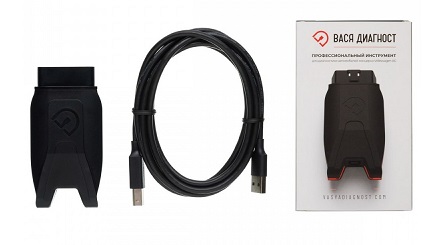В первую очередь обратите внимание на инструкцию, которая есть на диске. Если по инструкции установить не удалось, то делаем следующее:
1. Проверьте в свойствах ПК, какая у Вас операционная система.
Обратите внимание: для нормальной установки и работы ЛЮБОГО программного обеспечения необходимо подготовить компьютер:
— удалите или отключите антивирус (лучше удалить перед установкой, а потом установить 360 Security, Dr.Web или что-то такого же характера, но не АВАСТ, не McAfee, не Касперский).
— отключите обязательную проверку подписи драйвера. Инструкция ниже:
ОТКЛЮЧЕНИЕ ЭЛЕКТРОННОЙ ПОДПИСИ ДРАЙВЕРА НА WINDOWS10 ДЛЯ УСТАНОВКИ ДИАГНОСТИЧЕСКОГО ОБОРУДОВАНИЯ И ЕГО НОРМАЛЬНОЙ РАБОТЫ:
1.Пуск — Параметры — Обновление и Восстановление — Восстановление — Перезапустить компьютер
2. Диагностика — Доп. параметры — параметры загрузки — Перезагрузить
3. Отключить обязательную проверку подписи драйвера — отключить антивирус (либо приостановить)
Windows 8.1: откройте панель справа => выберите «Параметры» => Изменение параметров компьютера => Обновление и восстановление => Восстановление => в пункте «Особые варианты загрузки» выберите «Перезагрузить сейчас».
После перезагрузки перед вами откроется меню в котором нужно выбрать «Поиск и устранение неисправностей».
откройте «Дополнительные параметры».
Параметры загрузки.
Нажмите кнопку «Перезагрузить».
После перезагрузки перед вами откроется меню настройки, в котором вы сможете как отключить некоторые настройки, так и включить различные варианты загрузки Windows. Действия здесь нужно проводить кнопками F1-F9 или 1-9, в нашем случаи нужно отключить обязательную проверку подписи драйверов, нажимаем клавишу F7 или 7.
На 7-ке:
1. Перезагрузите ПК — при начале загрузки ОС несколько раз нажмите на клавиатуре кнопку F8, пока не появится список на черном фоне. Выберите «Отключение обязательной проверки электронной подписи драйвера.
2. Второй эпап
Заходим в Системный защитник (если это ОС 8 и 10), отключаем защиту в реальном времени, далее листам вниз, находим «Добавить в исключение», добавляем папку в программой, которая должна у Вас храниться в корне системного диска С вашего ПК.
3. Третий этап.
Открываем папку с «Васей» и запускаем файл .EXE от имени администратора, далее все по инструкции:
Первый запуск программы
Устанавливаем программу от имени администратора
Подключаем адаптер и проходим «Тест»
Сохраняем настройки
4. Если раньше программа работала, а сейчас перестала / Адаптер при подключении к авто «Не найден»
Если у вас старые версии: 12.10, 12.12, 14.10, 15.5 или 15.7, пробуйте, испульзуя инструкцию выше, подготовить ПК, а потом переустановить программу. Если результата нет, откатите дату на ПК на примерную дату покупки «Васи».
Внимание! На 64 разрядных ОС бывает такое, что драйвера автоматически не устанавливаются, тогда Вам нужно вручную указать путь к папке с «Васей»
vap35
Был больше месяца назад
Всем привет)
Ситуация в следующем. Купил себе год назад лицензионного Васю. Все работало все хорошо и вот месяц назад что то меня дернуло его обновить до версии 18.9.0 Обновил. Включаю программу выполняю тест все проходить адаптер видит. Захожу в блок двигателя и тут меня ждет сюрприз половина кнопок не активны и пишет невозможно загрузить *ROD файл. В чем может быть беда? В самой проге или в шнурке? Кто сталкивался с такой проблемой после обновления?
Скажу сразу что переустановка и откат к старой версии успехов не принесло, со старой версией шнурок вообще отказывается работать.
Войдите или зарегистрируйтесь, чтобы писать комментарии, задавать вопросы и участвовать в обсуждении.
ВАСЯ диагност — это специальная программа vcds, с помощью которой можно просканировать авто концерна VAG, подключив к нему специальный адаптер.
Работает vcds с марками автомобилей Volkswagen, Audi, Skoda, Seat с электронными блоками управления младше 1990 года выпуска. Также можно провести компьютерную диагностику и автомобилей марки порше выпущенных до 2007 года.
Вместе с официальным ПО и адаптером пользователи навсегда получают доступ ко всем обновлениям. Но не все знают, как обновить ПО до новейшей версии, и поэтому не могут пользоваться возможностями программы vcds по максимуму.
Содержание:
- Как работает вася диагност
- Зачем нужно обновлять ВАСЮ диагноста
- Какие варианты ВАСИ диагноста поддерживают обновления
- Инструкция по обновлению ВАСИ диагноста до последней версии
- Можно ли обновить до последней версии взломанного ВАСЮ диагноста
- Какие проблемы могут возникнуть при обновлении ВАСИ диагноста
- Рекомендуемые версии
Как работает ВАСЯ диагност
ВАСЯ диагност — это полная руссифицированная замена VAG-COM. С его помощью можно провести диагностику авто, активировать или деактивировать функции, а также для длинного кодирования. Работает он посредством установки специального ПО на ноутбук и подключения к нему электронного блока управления автомобилем через специальный адаптер.
Компьютерная диагностика с помощью ВАСЯ диагност поможет сбросить ошибки, более точно определить проблемы с двигателем, бортовой электроникой или коробкой передач. Также на некоторых автомобилях есть скрытые функции, которые можно активировать только с помощью подобного ПО.
Работает ВАСЯ диагност на всех версиях операционной системы Windows.
Зачем нужно обновлять ВАСЮ диагноста
В процессе обновлений команда разработчиков постоянно исправляет ошибки, работает над стабильностью, делая ПО удобнее и эффективнее для пользователя. Также постоянно добавляется поддержка работы со свежими моделями и алгоритмами. Например, в одном из последних обновлений добавлена поддержка моделей 2023 года.
Какие варианты ВАСИ диагноста поддерживают обновления
Всего в продаже есть три варианта комплектов для диагностики от ВАСИ диагноста:
- ВАСЯ диагност 1.1 — самый дешевый вариант, который включает в себя адаптер и ПО в базовой версии 1.1 без возможности установки обновлений и с ограниченными возможностями для диагностики.
- ORIGIN — полноразмерный вариант лицензии с адаптером и драйверами к нему, включает бесплатные обновления. Подходит тем, кому не нужен переходник OBD-II — 2×2.
- ORIGIN PLUS — все то же самое, что и в версии ORIGIN + переходник OBD-II — 2×2 (для поддержки авто, которые были выпущены до 1998 года).
Также можно докупить лицензию на обновление ПО отдельно.
Инструкция по обновлению ВАСИ диагноста до последней версии
Чтобы установить обновление ВАСИ диагноста, нужно сначала скачать новую прошивку. Есть несколько способов. Прошиваем до последней версии:
- Через саму программу. Для этого необходимо открыть ПО на компьютере или ноутбуке с активированной лицензией. Затем нажать на логотип программы в левом верхнем углу окна и выбрать пункт «Обновить». Или же в главном меню ВАСИ нажать на кнопку «Дополнительно», а затем «Online проверка обновлений».
- Через меню «Пуск» на вашем компьютере или ноутбуке. В строке поиска меню пуск введите «Проверить наличие обновлений», затем скачать предложенные файлы, если система их нашла.
Далее нужно запустить скачанное обновление и следовать инструкциям, которые увидите в открывшемся окне.
Еще один вариант установки обновлений — найти в папке с программой файл updates.exe и запустить его, а дальше скачать и установить обновления, следуя подсказкам.
Важно! Для скачивания обновлений в некоторых странах необходимо запустить на компьютере или в браузере VPN.
Можно ли обновить до последней версии взломанного ВАСЮ диагноста
Теоретически, чтобы обновить взломанную версию ПО ВАСЯ диагност, нужно выполнить все те же действия, что описаны выше для официального ПО. На практике же чаще всего нужно искать и скачивать, а затем устанавливать новую версию заново.
Чтобы при установке пиратского ПО сохранились логи, их нужно скопировать в отдельную папку перед удалением. Потом просто перенести назад после установки новой версии.
Какие проблемы могут возникнуть при обновлении ВАСИ диагноста
- Если при установке обновления выскочила ошибка, в первую очередь стоит перезагрузить систему и попробовать обновить прошивку еще раз.
- Если это не помогло, следующим шагом можно почистить на компьютере временные файлы с помощью любой программы (например, CCleaner) и попробовать повторить установку обновлений.
- Иногда ни один из предложенных вариантов не срабатывает. В таких случаях есть смысл попробовать удалить программу полностью и установить заново, или же установить последнюю версию с сайта на другой компьютер или ноутбук, а затем перенести папку с ПО с полной заменой файлов с помощью флешки.
- Также у ПО ВАСЯ диагност есть техподдержка. Вы можете написать им, описать свою проблему и получить помощь в установке обновлений.
- Иногда также может возникать необходимость обновить или переустановить драйвер адаптера для ВАСИ диагноста.
Рекомендуем такие версии:
- Диагностический адаптер ВАСЯ Диагност Origin (Pro) 22.10.0
- Диагностический адаптер ВАСЯ Диагност Origin Plus
С покупкой вы получаете лицензионную программу на корректном русском языке. Наши консультанты всегда готовы ответить на любые вопросы и помочь, если есть сложности с выбором или использованием программ.
В первую очередь обратите внимание на инструкцию, которая есть на диске. Если по инструкции установить не удалось, то делаем следующее:
1. Проверьте в свойствах ПК, какая у Вас операционная система.
Обратите внимание: для нормальной установки и работы ЛЮБОГО программного обеспечения необходимо подготовить компьютер:
— удалите или отключите антивирус (лучше удалить перед установкой, а потом установить 360 Security, Dr.Web или что-то такого же характера, но не АВАСТ, не McAfee, не Касперский).
— отключите обязательную проверку подписи драйвера. Инструкция ниже:
ОТКЛЮЧЕНИЕ ЭЛЕКТРОННОЙ ПОДПИСИ ДРАЙВЕРА НА WINDOWS10 ДЛЯ УСТАНОВКИ ДИАГНОСТИЧЕСКОГО ОБОРУДОВАНИЯ И ЕГО НОРМАЛЬНОЙ РАБОТЫ:
1.Пуск — Параметры — Обновление и Восстановление — Восстановление — Перезапустить компьютер
2. Диагностика — Доп. параметры — параметры загрузки — Перезагрузить
3. Отключить обязательную проверку подписи драйвера — отключить антивирус (либо приостановить)
Windows 8.1: откройте панель справа => выберите «Параметры» => Изменение параметров компьютера => Обновление и восстановление => Восстановление => в пункте «Особые варианты загрузки» выберите «Перезагрузить сейчас».
После перезагрузки перед вами откроется меню в котором нужно выбрать «Поиск и устранение неисправностей».
откройте «Дополнительные параметры».
Параметры загрузки.
Нажмите кнопку «Перезагрузить».
После перезагрузки перед вами откроется меню настройки, в котором вы сможете как отключить некоторые настройки, так и включить различные варианты загрузки Windows. Действия здесь нужно проводить кнопками F1-F9 или 1-9, в нашем случаи нужно отключить обязательную проверку подписи драйверов, нажимаем клавишу F7 или 7.
На 7-ке:
1. Перезагрузите ПК — при начале загрузки ОС несколько раз нажмите на клавиатуре кнопку F8, пока не появится список на черном фоне. Выберите «Отключение обязательной проверки электронной подписи драйвера.
2. Второй эпап
Заходим в Системный защитник (если это ОС 8 и 10), отключаем защиту в реальном времени, далее листам вниз, находим «Добавить в исключение», добавляем папку в программой, которая должна у Вас храниться в корне системного диска С вашего ПК.
3. Третий этап.
Открываем папку с «Васей» и запускаем файл .EXE от имени администратора, далее все по инструкции:
Первый запуск программы
Устанавливаем программу от имени администратора
Подключаем адаптер и проходим «Тест»
Сохраняем настройки
4. Если раньше программа работала, а сейчас перестала / Адаптер при подключении к авто «Не найден»
Если у вас старые версии: 12.10, 12.12, 14.10, 15.5 или 15.7, пробуйте, испульзуя инструкцию выше, подготовить ПК, а потом переустановить программу. Если результата нет, откатите дату на ПК на примерную дату покупки «Васи».
Внимание! На 64 разрядных ОС бывает такое, что драйвера автоматически не устанавливаются, тогда Вам нужно вручную указать путь к папке с «Васей»
«Вася диагност» Право доступа к блоку управления — ChipTuner Forum
Чип-тюнинг коммерческой техники Кама3, ГАЗ от SMS-Soft
| Прошивки Hyundai SIM2K от Strit | Прошивки Magneti Marelli VAG от Art-Pro | Прошивки Peugeot/Citroen от Art-Pro | Прошивки Kia SIM2K-241 от Strit |
«Вася диагност» Право доступа к блоку управления
-
offline
диагност, автоэлектрик
- Регистрация:
- 26.07.2015
- Сообщений:
- 2,133
- Адрес:
- Санкт-Петербург
Миниатюры:
-
offline
диагност
- Регистрация:
- 02.06.2016
- Сообщений:
- 44
- Адрес:
- Едрово
-
offline
Автослесарь
- Регистрация:
- 17.12.2006
- Сообщений:
- 9,292
- Адрес:
- Димитров, Донецк, Украина
Вася-диагност является отломом программы VAG-COM. С развитием VAG-COM развивался и Вася-диагност. Оригинал давно уже стал VCDS, причём сейчас идёт обновление интерфейса и в продаже только адаптер HEX-NET и его варианты. А Вася диагност возможно пошёл своим, «самостоятельным» путём и теперь самая последняя, обновляемая версия- Вася диагност-про….
Подробности о VCDS и его развитии на сайте https://www.ross-tech.com.
В оригинальном сканере VCDS тоже не всегда есть подсказки по кодам доступа.
ODIS- по определению является дилерской системой VAG и продаётся только дилерам, хотя есть варианты по кодам доступа к серверам завода и разрешениям.
Как то так, вкратце.Добавлено через 12 минутИногда кодов несколько, а Вася знает всего один.
Иногда надо соблюдать порядок действий-
1- Установил связь с нужным блоком
2- Вошёл в секьюрити и ввёл код.
3- Вошёл в адаптации или кодирование.
Да и на скрине подсказку видно.Последний раз редактировалось malagar; 11.04.2021 в 22:33.
Причина: Добавлено сообщение
-
offline
Автослесарь
- Регистрация:
- 17.12.2006
- Сообщений:
- 9,292
- Адрес:
- Димитров, Донецк, Украина
-
offline
Автодиагностика
- Регистрация:
- 11.05.2011
- Сообщений:
- 424
- Адрес:
- Чайковский Пермский край
Приветствую а такой как работает Китай. Vag Com VAGCOM 21.3.0 HEX-V2 ? Пишут что даже обновление есть.Добавлено через 4 минуты
Последний раз редактировалось Васё; 12.08.2021 в 11:38.
Причина: Добавлено сообщение
-
offline
Диагност-электрик,моторист
- Регистрация:
- 01.04.2009
- Сообщений:
- 9,573
- Адрес:
- Россия, Краснодарский край с. Великовечное
-
offline
Диагностика авто
- Регистрация:
- 29.12.2009
- Сообщений:
- 1,362
- Адрес:
- Орловская обл.
-
offline
Инженер по ТО и з.ч.
- Регистрация:
- 07.12.2010
- Сообщений:
- 14
- Адрес:
- Курск
ДХО при поднятии ручникаДобавлено через 3 минуты
Спасибо завтра попробую
Последний раз редактировалось smile_206; 16.09.2022 в 21:47.
Причина: Добавлено сообщение
-
offline
Инженер по ТО и з.ч.
- Регистрация:
- 07.12.2010
- Сообщений:
- 14
- Адрес:
- Курск
К сожалению и данный код не принят
-
offline
Автомеханик
- Регистрация:
- 20.02.2016
- Сообщений:
- 1,230
- Адрес:
- Норильск
-
offline
диагност
- Регистрация:
- 07.05.2016
- Сообщений:
- 94
- Адрес:
- Беларусь
VCDS установи, » Вася» не поддерживает длинное кодирование.
-
offline
Диагност-электрик,моторист
- Регистрация:
- 01.04.2009
- Сообщений:
- 9,573
- Адрес:
- Россия, Краснодарский край с. Великовечное
Вася Диагност поддерживает длинное кодирование — включение различных плюшек, тип теста стрелок, автозапирания дверей и много-много других полезных вещей.
-
offline
диагност
- Регистрация:
- 07.05.2016
- Сообщений:
- 94
- Адрес:
- Беларусь
Я не совсем правильно выразился, Вася не все блоки поддерживает . Пару дней назад пытался зайти Васей в 09 блок фольксваген кадди 2010г- ни в какую, никакой код не принимает. Блок был 3C8 937 049 s — зашел VCDS без всяких кодов, а блок 1K0 820 042 берет без проблем Вася.
-
offline
Диагностика авто
- Регистрация:
- 29.12.2009
- Сообщений:
- 1,362
- Адрес:
- Орловская обл.
А как установить VCDS для адаптера Васи? Разве будет работать?
-
offline
диагност
- Регистрация:
- 07.05.2016
- Сообщений:
- 94
- Адрес:
- Беларусь
У меня работает, но я покупал не у китайцев.
-
offline
Диагностика авто
- Регистрация:
- 29.12.2009
- Сообщений:
- 1,362
- Адрес:
- Орловская обл.
Я и спрашиваю об официальном Васе.
-
offline
диагност
- Регистрация:
- 07.05.2016
- Сообщений:
- 94
- Адрес:
- Беларусь
Нет, он у меня не официальный, а якобы белорусской сборки. В комплекте шли две проги — Вася и VCDS плюс коды кодировок, адаптаций и прочие инструкции.
-
offline
Риэлтор
- Регистрация:
- 02.11.2022
- Сообщений:
- 1
- Адрес:
- Уфа
Парни помогите, хочу сделать адаптацию руля с помощью васи, но блок 03 (abs) не принимает код 40168, полазил в инете, есть похожие темы для ауди и пассата, там говорят нужно сначало логин ввести от своего автомобиля но для шкоды не нашел мануала. У меня октавия 2012 г 1.6 bse 102 лс мкпп5 . Блок 1K0 907 379 AK кодировка 0017665
-
offline
Электрик
- Регистрация:
- 06.11.2022
- Сообщений:
- 1
- Адрес:
- Крым
Доброго времени суток. Подскажите Вася Диагност может подключиться к блоку АБС китайца Chery Fora 1.6 2009 г. На колодке ОБД только КАН (6 и 14 пин) шина и К-линия (7 пин), другого нет. Или кто подключался посоветуйте пожалуйста, блок хочу чтобы можно было прокачивать. Спасибо.
-
offline
Автоэлектрик-диагност
- Регистрация:
- 16.10.2011
- Сообщений:
- 940
- Адрес:
- Лен.обл., г.Подпорожье
Эта программа для VAG (Ауди,Фольксваген,Шкода)
-
offline
Инженер по ТО и з.ч.
- Регистрация:
- 07.12.2010
- Сообщений:
- 14
- Адрес:
- Курск
Добавлено через 39 секунд
Попробуй вот эти Блок 03 — ABS/ESP — код: 20103, 40168, 11966, 25004
Последний раз редактировалось smile_206; 13.12.2022 в 13:12.
Причина: Добавлено сообщение
Здесь присутствуют: 1 (пользователей: 0 , гостей: 1)
Текущее время: 08:56. Часовой пояс GMT +4.
30.08.2018
В данной статье вы узнаете, как избежать некоторых ошибок при установке автосканера Вася Диагност для автомобилей VAG группы.
Примечание! Данная инстукция Вам пригодиться если вы обладаете следующими приборами: Вася Диагност, Вася Диагност 2.0.
И так начнем. Первая и самая частая ошибка, которою встречают пользователи диагностического сканера Вася Диагност – это ошибка, связанная с потерей файла лицензии Вася диагност. В окне ошибки будет написано: Извините, эта программа не может быть запущена без файла лицензии. Фото 1.
Пути решения и поиска файла лицензии Вася диагност:
* Если вы устанавливаете Вася Диагност PRO (Вася Диагност оригинал), то зачастую пользователи забывают открыть и запустить файл лицензии, который прикреплён в электронном письме, высланном вам после регистрации на официальном сайте Вася Диагност.
1. Если вы все-таки увидели окно с данной ошибкой о не достающем для Вася диагност файла лицензии, то заходим ПУСК (меню пуск в нижнем левом углу картинка Windows) либо чуть правее находим поиск (значок лупа) и ищем ПАНЕЛЬ УПРАВЛЕНИЯ и далее жмем УДАЛЕНИЕ ПРОГРАММЫ. Фото ниже. После того как зашли в вышеуказанное меню ищем программу Вася Диагност и удаляем ее.
2. Далее самый главный шаг! Нужно обезвредить все антивирусные программы, которые установлены на ваш компьютер. Самый простой способ удалить антивирусную программу тем же способом, как вы удаляли программу Вася Диагност.
Если же вам дорога ваша антивирусная программа, то временно отключите ее перед установкой. У каждой антивирусной программы свой принцип ее отключения и с этим вам поможет только сеть интернет.
Важно! Для тех, кто яростно утверждает, что у него нет никаких антивирусных программ советую обратить внимание на защитник Windows! Он всегда присутствует в Windows и выполняет роль программы против вирусов.
3. Устанавливаем заново софт Вася Диагност. Важно что бы при этом антивирусная программа была отключена!
4. После установки Вася Диагност в антивирусной программе вносим папку «Вася диагност» в исключение для проверки. Опять же для каждой программы против вирусов своя процедура и вам помогут поисковые программы в «Интернете».
После выполнения данных рекомендаций ошибка об отсутствии файла лицензии для Вася Диагност исчезнет! Еще раз напомню, что эта ошибка возникает только из-за того, что файл лицензии «съедает» антивирусник!!! Ваши утверждения что это не так не принимаются!
Далее рассмотрим ошибку Вася диагност «USB адаптер не найден». Фото 2
Данная ошибка означает, что драйвера для диагностического кабеля Вася Диагност не установлен.
Изначально после того как вы увидели надпись «вася диагност адаптер не найден» через диспетчер устройств попробуйте переустановить или обновить драйвера для Вася диагност. Если же драйвера Вася Диагност установлены, но все равно пишет в программе Вася Диагност USB адаптер не найдет, то Вам придется пройти процедуру Отключения обязательной проверки подписи драйверов. Подробную инструкцию Вы получите перейдя по ссылке. Жмите сюда.
После удачного завершения всех выше указанных процедуры у вас уйдут ошибки «usb адаптер не найден» и «Вася диагност файл лицензии не найден».
Приятной работы!
Подключение шнура VAG-COM
Ноутбук и автомобиль должны быть выключены. Машина не заведена. Магнитолу лучше выключить, а коробку (если это автомат) перевести в положение «Parking». Подключаем шнур к ноутбуку, затем подключаем к VAG разъему. Первым запускаем ноутбук, затем включаем зажигание, но не запускаем двигатель и только после этого запускаем программу. В процессе работы шнур не вынимаем. Авто можно заводить и глушить, но работает программа только тогда, когда подается питание на авто как минимум в положении «зажигание». Только при таком алгоритме гарантирована долгая жизнь шнура и блоков в автомобиле.
Отключаем шнур в обратном порядке: закрываем программу, выключаем ноутбук, глушим авто, выдергиваем шнур из авто, затем из ноутбука.
Как кодировать через Васю Диагноста. Инструкция
Чтобы изменить какой-нибудь бит в каком-нибудь Байте какого-то блока:
Входим в окно выбора блока управления с помощью функции «Выбор»

В открывшемся окне выбираем необходимый нам блок

В открывшемся окне управления блоком выбираем «Кодирование – 07»

В открывшемся окне нажимаем «Длинное кодирование»

В открывшемся окне видны Байты и биты, которыми и активируются/деактивируются функции. Для активации необходимо поставить галочку (отметить) в бите, ну а для деактивации ее убрать
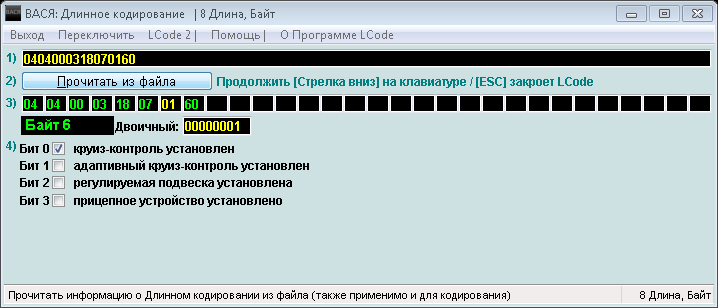
либо выбрать из списка (где это возможно).

Иногда может потребоваться изменить значение Байта, например, поставить значение «0A». Тогда в поле «3)» находим ячейку с шестнадцатеричным значением Байта, и жестко перебиваем значение на нужное.
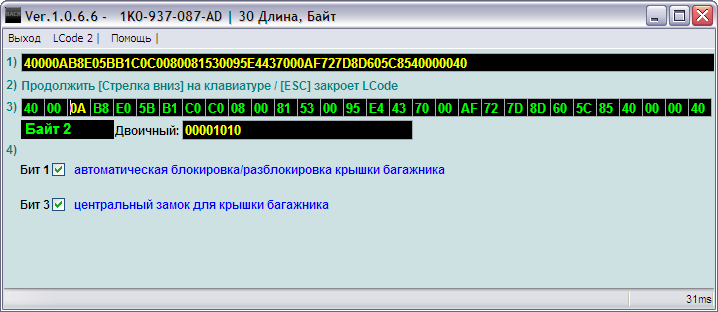
В редких случаях нужно произвести математические исхищрения и либо отнять, либо прибавить какие-либо значения из подсказок к существующим.
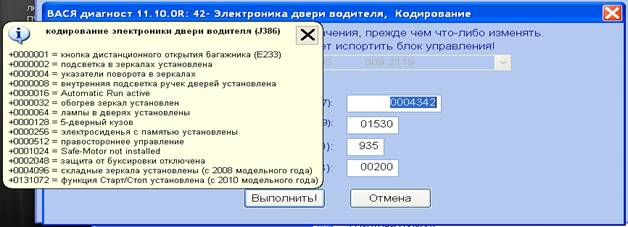
Для сохранения значения битов нужно с помощью кнопки «Tab» перейти на другой бит, а затем в верхнем левом углу нажать «Выйти» и в окне кодировки нажать «Выполнить», чтобы сохранить новую кодировку. Не забываем выходить из блока, чтобы на деле проверить функцию в работе.
После активации какой-либо важной функции нужно ставить авто на охрану штатной сигнализации! После постановки на охрану, происходит перезагрузка кодировок и после снятия с охраны новый код будет считываться уже из памяти EEPROMа! Только тогда происходит полная активация функции.
Как пользоваться Адаптацией
Иногда кодирование производится через адаптацию какого-либо блока. По аналогии с кодированием доходим до окна управления блоком и выбираем «Адаптация – 10»
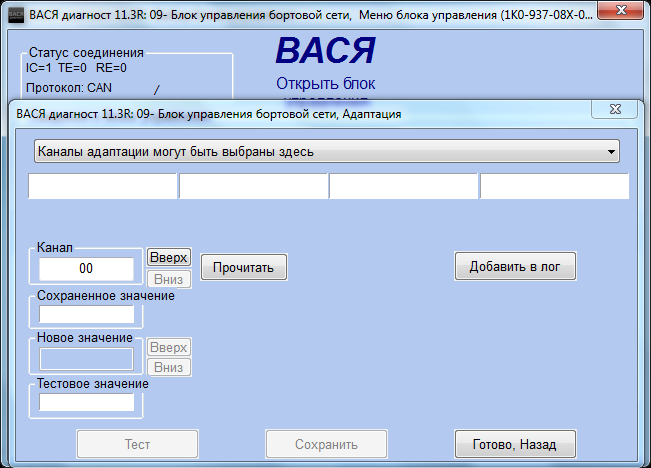
В верхнем списке выбираем нужный канал и нажимаем «Прочитать»

В обновившемся окне видим подсказку, вводим нужное значение, нажимаем «Сохранить» и выходим из блока.
Включение скрытых битов, которых нет в программе
Почти каждый, кто самостоятельно лез в мозги автомобиля с помощью VAG-COM или VCDS, сталкивался с проблемой скрытых битов, которые порой очень нужны для активаций каких-либо функций.
Работает на всех версиях программ и является самым простейшим и действенным, т.к. требует лишь понимания различия «0» от «1».
Как активировать скрытые биты
Байт состоит из 8 битов, они нумеруются строго с 0 до 7. Если мы посмотрим в окно двоичной кодировки Байта, то увидим 8 символов каждый из которых «0» или «1». Как не трудно догадаться 0 — выключено, 1 — включено. Только нужно помнить, что значения в двоичном формате обратные десятеричному исчислению. Иными словами считаем биты в двоичной кодировке справа налево от 0 до 7. Легко читать двоичное значение, если представить его в номерах битов: 76543210. И, как все, наверное, уже догадались, чтобы активировать скрытый бит, необходимо всего лишь изменить нужный символ в двоичном коде с «0» на «1» и нажать «Tab», чтобы значение сохранилось.
Если надо включить только 1, 3, 4 и 7 биты, то двоичное значение будет выглядеть так: 10011010.
Если надо включить только 0 и 2 биты, то двоичное значение будет выглядеть так: 00000101.
Отключение опроса ламп подсветки заднего номера
Актуально для светодиодных фонарей подсветки государственного регистрационного знака. Если в плафоны подсветки заднего номерного знака установлены LED огни, то будет выходить ошибка. Для ликвидации вывода ошибки опрос ламп.
9 блок → 17 Байт → 7 бит → включить
Отключение опроса ламп подсветки пространства ног
Актуально для светодиодных фонарей подсветки государственного регистрационного знака
9 блок → 25 Байт → 3 бит → включить
Отключение ДХО при поднятии ручника (ручного стояночного тормоза)
9 блок → 26 Байт → 11 бит → включить
Отключение ДХО в режиме «0»
9 блок → 26 Байт → 3 бит → включить
Включение габаритных огней вместе с ДХО
9 блок → кодирование → длинное кодирование → 12 Байт → 0 бит → включить
Включение Corner ПТФ при движении задним ходом
9 блок → 26 Байт → 6 бит → включить
Изменение режима звучания головного устройства на SuperB
56 блок → 5 Байт → 0-7 бит → выбираем 04: Seat Altea XL (5P), Skoda Superb (3Т)
От себя скажу — звук не изменился, просто добавились басы. Скажем, многих это наоборот раздражает, поэтому на любителя.
Работа клаксона без ключа в зажигании
16 блок → 2 Байт → 2 бит → выключить
Работа стеклоподъемников при выключенном зажигании
Блок 09 –
Закрытая область – код 31347.
Адаптация – канал:
-Access control 2 — Freigabenachlauf FH bei Kl 15 aus, not active, ставим active — сохранить.
Включение штатной сигнализации
Функция срабатывает только при вскрытии дверей, капота, багажника.
9 блок → 6 Байт → 2 бит → выключить
Включение напоминания «Извлеките ключ»
Блок 17 (5JA 920 7XX) – Кодирование – Длинное кодирование – 01 байт – бит 4 – включить.
Изменение звука сирены сигнализации через штатный клаксон
9 блок → адаптация → 13 канал → тест → вводим нужное значение (перечисленные варианты снизу) → сохранить
Есть 4 варианта звучания: 0 – модулированное десятикратное, 1 – прерывистое десятикратное,
2 – модулированное однократное, 3 – прерывистое однократное.
Модулированное звучание — на слух как «виу — виу — виу», прерывистое — как «пик — пик – пик».
Включение звукового оповещения об открытии автомобиля (два коротких звуковых сигнала)
Функция пригодится тем, кто ищет машину на больших парковках 🤣
9 блок → 5 Байт → 4 бит → включить
Включение звукового оповещения о закрытии автомобиля
9 блок → 5 Байт → 1 бит → включить
Отключение ДХО при включении поворотника
Очень круто смотрится, когда стоишь первым не перекрестке!
9 блок → 15 Байт → 3 бит → включить
Включение ДХО
Активирует ДХО (дневной ходовой свет) различными способами.
Есть 4 варианта:
- A – ДХО через дополнительную секцию в ПТФ (непосредственно сами ДХО);
- B – ДХО через габаритные огни;
- C – ДХО через ближний свет;
- D – ДХО через ПТФ (есть 2 варианта значения: 64 – включить, E4 – включить, возможность отключения через MaxiDot).
A) 9 блок → 15 Байт → 6 бит → включить → 7 бит → включить
B) 9 блок → 24 Байт → 7 бит → включить
C) 9 блок → 11 Байт → 2 бит → включить
D) 9 блок → 14 Байт → 1 бит → включить → 15 Байт →
7 бит → включить
Если MaxiDot нет, то в вариантах A и D 7 бит в 15 Байте можно не включать.
Габаритные огни через ДХО
ДХО продолжают светить даже после перевода переключателя в режим «габаритные огни» или «ближний свет». Спасает тех, кто заклеил передние габаритные огни «ресничками».
9 блок → 25 Байт → 1 бит → включить
Отключение ДХО при включении аварийной сигнализации
Пока на автомобиле включена «аварийка», ДХО отключаются.
9 блок → 15 Байт → 3 бит → включить
Увеличение периода срабатывания фароомывателей (омывателя фар)
По-умолчанию стоит каждое 5-е срабатывание (в блоке это = 4), я поставил каждое 10-е (в блоке это = 9). Не нужно так часто омывать фары, и жижа экономится.
9 блок → адаптация → 26 канал → тест → 9 → сохранить
Полное отключение фароомывателей
Если кто считает фароомыватели бесполезными расточителям стеклоомывающей жидкости, то их можно отключить.
9 блок → 20 Байт → 5 бит → выключить
Включение памяти подогрева передних сидений
Крайне актуально в зимний период.
8 блок → адаптация → канал «Retention of driver’s seat heater level» → active for 10 minutes → выполнить
8 блок → адаптация → канал «Retention of passenger’s seat heater level» → active for 10 minutes → выполнить
Настройка датчика света
Методом подбора значений («тыка») можно оптимально настроить чувствительность датчика света.
9 блок → кодирование → 2 блок RLS → длинное кодирование → 1 Байт → 0-7 бит → выбираем нужное значение
Настройка датчика дождя
Многие жалуются на нелогичную работу датчика дождя. Так вот, методом подбора значений («тыка») можно настроить его чувствительность.
9 блок → кодирование → 2 блок RLS → длинное кодирование → 2 Байт → 0-7 бит → выбираем нужное значение
Отключение датчика света
Если качество работы датчика света совсем не устраивает, и подстроить его не получается, то его можно просто отключить. Отключится датчик света в таком варианте без отключения датчика дождя, но кодировать 2 блок RLS станет невозможно.
9 блок → 21 Байт → 5 бит → выключить
Отключение датчика дождя
Если качество работы датчика дождя совсем не устраивает, и подстроить его не получается, то его можно просто отключить.
9 блок → кодирование → 2 блок RLS → длинное кодирование → 0 Байт → 5 бит → включить
Для полноценного отключения необходимо перезагрузить кодировки, т.е. заглушить авто, вынуть ключ и заново завести.
Эффект стробоскопа через ДХО
При включении дальнего света временно отключается ДХО. Если «мигать» дальним, то получаются неплохие стробоскопы. Если в качестве ДХО подключить ближний свет, то получатся «суперстробоскопы» (не рекомендуется на ксеноне).
9 блок → 12 Байт → 1 бит → включить
Эффект стробоскопа через ПТФ
При включении дальнего света временно отключается ПТФ. Если «мигать» дальним, то получаются неплохие стробоскопы.
9 блок → 14 Байт → 2 бит → включить
Включение возможности управлять кнопками на брелоке при включенном зажигании
Актуально если оба ключа у вас и вы хотите закрыть работающий автомобиль.
9 блок → 4 Байт → 2 бит → включить
Автоматическое закрывание стекол во время дождя
Да крайне редко может пригодиться, но пусть будет, раз такой функционал возможен. Не лишнее. Данная функция работает по датчику дождя на лобовом стекле.
9 блок → 4 Байт → 6 бит → включить
Автоматическое закрывание стекол при постановке на охрану

46 блок → 6 Байт → 5 бит → выключить
46 блок → 6 Байт → 6 бит → включить
Ставим на охрану — жмем кнопку закрытия авто и автоматически начинается движения стекол в сторону их закрытия.
Автоматическое включение задних внутренних фонарей при включении стоп-сигналов
9 блок → 3 Байт → 1 бит → выключить
9 блок → 4 Байт → 4 бит → включить
Включение подсветки ног на дверях. Фонари дверей
В случае, когда в Вашей комплектации автомобиля не были установлены лампы подсветки ног в дверях, и вы расширили комплектацию этой функцией, необходимо включить отдельно каждую дверь следующим способом:
Кодировка левой стороны:
42 блок → 0-блок управления передней двери → 3 Байт → 6 бит → включить
42 блок → 1-блок управления задней двери → 3 Байт → 6 бит → включить
Кодировка правой стороны:
52 блок → 0-блок управления передней двери → 3 Байт → 6 бит → включить
52 блок → 1-блок управления задней двери → 3 Байт → 6 бит → включить

Показания остатка места в баке на дисплее
Остаток места в баке – приблизительное значение литров, которые можно залить в бак. Шаг шкалы – 5 литров. При полностью заправленном баке отображается «—». Показания очень приблизительные и могут варьироваться +/- 10 литров от реального состояния. Погрешность можно исправить с помощью корректировки показаний уровня топлива. Актуально только для автомобилей 2012 модельного года.
17 блок → адаптация → канал «Volume to be replenished» → выставить значение «display» → выполнить
Автоматическая блокировка дверей
При достижении скорости 15 км/ч, с помощью данной функции двери будут автоматически заблокированы.
9 блок → 0 Байт → 2 бит → включить
Автоматическая разблокировка дверей
Данная функция автоматически разблокирует двери, если вынуть ключ из замка зажигания.
9 блок → 0 Байт → 1 бит → включить
Селективное открытие дверей
Селективное открытие дверей позволяет одним нажатием на кнопку разблокировки дверей открыть только водительскую дверь, вторым нажатием – все остальные.
9 блок → 0 Байт → 3 бит → включить
Иногда срабатывает команда:
9 блок → кодирование → длинное кодирование → 0 Байт → 0 бит → включить
Отключение оповещения о непристегнутом ремне водителя
По умолчанию на некоторых автомобилях (в зависимости от комплектации) включен контроль ремня водителя. Если кто любит кататься без ремня безопасности, эту функцию можно отключить.
17 блок → 1 Байт → 1 бит → выключить
Адаптация климат-контроля (климатроника)
Иногда на приводах заслонок климат-контроля замерзает конденсат и, как следствие, заслонки плохо открываются, салон хуже отапливается и ошибки могут выскакивать. Данная адаптация по очереди открывает-закрывает все заслонки и шевелит всеми внутренностями климат-контроля, проверяет состояние всех кнопок и контрольных ламп и совершает прочие манипуляция, позволяющие расшевелить замерзший или застоявшийся климат-контроль. Вся процедура занимает около 1 минуты.
8 блок → 04 – Базовые параметры → канал «Adapt flap end stop» → прочитать → ждем статуса «Успешно завершено».
Bluetooth-Audio
При наличии Bluetooth модуля штатные магнитолы по умолчанию позволяют проигрывать музыку через Bluetooth-Audio, т.е. с телефона. Если эта функция раздражает своей навязчивостью, тогда ее можно отключить.
77 блок → 4 Байт → 0 бит → включить
Функция Comming Home
Функция Coming Home оставляет включенными фары ближнего света (или ПТФ) и габаритные огни не некоторое время после закрытия машины, как бы освещая Вам дорогу до дома.
Есть 2 варианта работы:
A – через ближний свет;
B – через ПТФ.
2 варианта срабатывания:
C – после открытия водительской двери;
D – после выключения зажигания.
2 варианта управления:
E – автоматический (активируется по датчику света);
F – ручной (необходимо после выключения зажигания «моргнуть» дальним светом).
A) 9 блок → 17 Байт → 5 бит → включить
B) 9 блок → 17 Байт → 3 бит → включить
C) 9 блок → 12 Байт → 0 бит → включить
D) 9 блок → 12 Байт → 0 бит → выключить
E) 9 блок → 12 Байт → 2 бит → выключить
F) 9 блок → 12 Байт → 2 бит → включить
9 блок → адаптация → 23 канал «Coming Home» → тест → вводим значение времени работы
(в секундах, от 10 до 60) → сохранить
Функция Leaving Home
Функция Leaving Home включает фары ближнего света и габаритные огни не некоторое время после открытия машины со штатного брелока, как бы освещая Вам дорогу до автомобиля. Также полезно во время поисков машины в темное время суток на забитой парковке.
9 блок → кодирование → длинное кодирование → 17 Байт → 6 бит → включить
9 блок → адаптация → 24 канал «Leaving Home» → тест → вводим значение времени работы
(в секундах, от 10 до 60) → сохранить
Включение функции Corner
Функция Corner осуществляет подсветку поворотов с помощью ПТФ. Работает только на скорости до 40 км/ч и совместно с ближним светом.
Есть 2 варианта:
A – включение в зависимости от положения датчика руля;
B – включение в зависимости от положения датчика руля и включенных повторителей поворотов.
9 блок → 14 Байт → 0 бит → включить → 7 бит → включить
A) 9 блок → 17 Байт → 0 бит → выключить
B) 9 блок → 17 Байт → 0 бит → включить
Если снять выключить 0 бит в 14 Байте, то перестанет работать не только Corner, но и ПТФ.
Визуальное подтверждение закрытия автомобиля
Моргание поворотниками при открытии-закрытии автомобиля штатной сигнализацией.
Есть 2 значения: 0 – выключено, 1 – включено.
9 блок → адаптация → 17 канал → тест → вводим нужное значение → сохранить
Регулировка яркости фар и задних фонарей
9 блок → 19 Байт → 0-3 бит → выбираем из списка
9 блок → 19 Байт → 4-7 бит → выбираем из списка
0-3 бит регулирует яркость фар, 4-7 бит регулирует яркость задних фонарей
Регулировка яркости ДХО
Яркость регулируется одновременно у всех ДХО (если у кого что-то дополнительно настроено в роли ДХО).
9 блок → 24 Байт → выставить значение (в «%» процентах)
По умолчанию стоит 92% яркости ламп дневных ходовых огней.
Перекодировка АКПП
У коробок 1.6 АКПП на гидротрансформаторе (не DSG!) есть 5 режимов работы (от пенсионерского до аля-спорт). 6-Speed Automatic Transmission (J217/09G) Coding
2 блок → 1 поле → выставляем нужное значение (одно из перечисленных ниже) → выполнить
0000020 — усредненная установка, часто стоит в стоке;
0008520 — самая адекватная для 1.6 MPI;
0000008 = Audi A3 (8P | < MY 2005)
0008201 = Audi TT (8N) резвая и дерганная настройка;
0000008 = Skoda Octavia (1Z | < MY 2005)
0000072 = Skoda Octavia (1Z | MY 2006 >) довольно тупенькая настройка для пенсионеров;
0000072 = VW Golf (1K) / VW Golf Plus (5M)
0000328 = VW Golf (5K) / VW Golf Plus (52) самая адекватная установка, стоит в последних обновлениях для 1.8 TSI;
0000008 = VW New Beetle (1C/1Y/9C)
0000072 = VW Passat (35/3C) / VW Rabbit (5K)
0000072 = VW Polo (9N)
0000328 = VW Tiguan (5N) Rest of World (RoW)
0000840 = VW Tiguan (5N) North American Region (NAR)
0000008 = VW Touran (1T | < MY 2005)
0000072 = VW Touran (1T | MY 2006 >)
Тест стрелок при включении зажигания
При включении зажигания стрелки тахометра и спидометра совершают ход от минимального до максимального значения. Функционал никакой, зато смотрится эффектно!
17 блок → адаптация → канал «indicator_celebration» → выбираем «active» → выполнить
Дотирка капель на лобовом стекле через 3 секунды
Имеется в виду, что после использования омывателя, дворники автоматически сделают через 3
секунды один дополнительный взмах передних стеклоочистителей, чтобы убрать подтеки. Активация:
9 блок → 14 Байт → 4 бит → включить Tear Wiping active
Иногда срабатывает другая команда (в зависимости от комплектации):
9 блок → 1 блок Wischer → длинное кодирование → 1 Байт → 3 бит → включить
Зависимость работы передних стеклоочистителей от скорости автомобиля
9 блок → кодирование → длинное кодирование → 14 Байт → 7 бит → включить
Положение размораживания дворников
Блок 09 –
Закрытая область – код 31347
Адаптация – канал:
— Windshield wiper — Frontwischer Abtauposition, Abtauposition temperaturunabhaengig Referenzwischen
Адаптивный подогрев передних сидений
Функция автоматически снижает уровень обогрева передних сидений по достижении определенного уровня прогрева, т.е. при выставленном максимуме, через какое-то время автоматически уменьшается интенсивность обогрева, дабы не «поджарить булочки».
Кодировка
8 блок → адаптация → канал «Seat heater performance reduction» → выбираем «active» → выполнить
Включение обогрева заднего стекла и обогрева зеркал одной кнопкой
9 блок → кодирование → длинное кодирование → 15 Байт → 3 бит → включить
Увеличение времени обогрева заднего стекла
Блок 09 –
Закрытая область – код 31347
Адаптация – канал:
-Window heater-Heckscheibenheizung Zeitwert, значение 600 s (10 мин) – меняем
на 1200 s (20 мин) – сохранить.
Вводимое значение измеряется в секундах, например: 1200 / 60 = 20 (минут)
на автомобилях 2016 года выпуска и старше, значение 15 s означает стандартные 10
минут, 30 s означает 20 минут.
Активация индикации скорости вращения вентилятора в auto-режиме климатроника
8 блок → 3 Байт → 7 бит → выключить. Если бит отдельно недоступен, то в длинном кодировании изменить третий байт с С0 на 40, то есть изменить седьмой бит с 1 на 0 (крайний слева).
Косвенный контроль давления в шинах II поколения
Косвенный контроль давления в шинах II поколения показывает изменение давления в конкретном колесе на MaxiDot. Определение происходит на основании частоты вращения каждого колеса при условии изменения не менее 0,5 атм.
Не требует установки дополнительного оборудования. Активация возможна только на автомобилях с MaxiDot, приборной панелью моделью не ниже 843 Q, ESC и наличием 18 Байта в 3 блоке.
3 блок → 17 Байт → 2 бит → включить
3 блок → 16 Байт → 1 бит → включить
3 блок → кодирование → длинное кодирование → 16 Байт → 2 бит → включить
19 блок → список оборудования → пункт «4C – Контроль давления в шинах II» → включить → сохранить
17 блок → 2 Байт → 0 бит → включить
После активации нужно зайти в 3 блок и очистить список ошибок.
Перенастройка педали акселератора. Отзывчивость педали
Немного устраняет «затуп» педали акселератора, делает ее более внятной. Данная кодировка является своеобразной lite-версией кодирования педали акселератора.
Доступно только для 1.8 TSI и 2.0 TSI двигателей. Делается на заглушенном двигателе. Сразу после кодирования необходимо выполнить адаптацию дроссельной заслонки.
1 блок → кодирование → длинное кодирование → 0 Байт → 0-2 бит → меняем с 02 (Skoda) на 01 (Audi)
Вместе с этой настройкой лучше сразу перенастроить XDS, BAS и TSC на максимум. Некоторые ставят настройки от Volkswagen – говорят, становится не такая дерганная по сравнению с Audi.
Адаптация дроссельной заслонки
Со временем из-за грязи диапазон положения «открыто — закрыто» немного меняется, для его восстановления и проводится адаптация, так сказать блок заново обучается, где есть реально закрытое положение заслонки, а где открытое.
Настройка выполняется на заглушенном двигателе при включенном зажигании. Для машин с электронной дроссельной заслонкой (подавляющее большинство новых машин) нужно выбирать группу «060», для тех, у кого механическая дроссельная заслонка – группа «098».
1 блок → 04 – Базовые параметры → вводим в окно «Группа» нужное значение → нажимаем вверху справа переключатель «Вкл./Выкл.» → ждем статуса «Адаптация в норме»
Если ни одна из групп не отзывается, значит, Ваш двигатель не поддерживает данную адаптацию.
Перенастройка главного тормозного цилиндра (ГТЦ)
Эффективность торможения увеличивается за счет применения настроек давления в главном тормозном цилиндре (ГТЦ) от Audi S3, Skoda Octavia RS, VW Golf GTI, Seat Leon Cupra.
Данная методика подходит только для автомобилей с ESP (блок MK60).
3 блок → кодирование → длинное кодирование → 0 Байт → 0 бит → выключить
3 блок → кодирование → длинное кодирование → 0 Байт → 2 бит → включить
3 блок → кодирование → длинное кодирование → 8 Байт → 7 бит → выключить
3 блок → кодирование → длинное кодирование → 8 Байт → 5 бит → включить
Желательно не только перенастроить давление в ГТЦ, но и все же поменять сами тормозные диски и суппорта. При этом стоит также произвести перенастройку.
Электронная блокировка дифференциала (XDS)
XDS (Electronic Differential Lock) служит для улучшения динамики при прохождении поворотов с помощью расширенной блокировки дифференциала (также часто именуется комфортной ездой).
Есть 3 уровня XDS: 0 – средний, 1 – низкий, 2 – высокий.
3 блок → кодирование → длинное кодирование → 17 Байт → 3 бит → включить
3 блок → адаптация → 36 канал XDS → тест → вводим нужное значение уровня → сохранить
Система компенсации вращающего момента (TSC)
При резком ускорении переднеприводных авто с 1.8 TSI и 2.0 TSI немного сносит вправо. TSC (Torque Steer Compensation) убирает этот снос.
44 блок → адаптация → 05 канал TSC → тест → вводим «1» → сохранить
Можно также выставить значение «2», вроде бы увеличивается угол подруливания. При ускорении с 60-80км/ч на руль передаётся лёгкая вибрация — это особенность данного ассистента.
Настройка усилителя торможения (BAS)
BAS (Brake Assist System) помогает водителю в критической ситуации реализовать максимальное усилие на педали тормоза в первые мгновения экстренной остановки.
Есть 3 уровня BAS: 0 – средний, 1 – низкий, 2 – высокий.
3 блок → адаптация → 09 канал Brake Assist → тест → вводим нужное значение уровня → сохранить
Настройка помощи в рулевом управлении (DSR)
Driving Steering Recommendation (DSR) помогает при рулении в трудных условиях, например при сильной коллейности дороги.
Есть 3 уровня DSR: 0 – высокий, 1 – средний, 2 – низкий.
3 блок → адаптация → 54 канал DSR → тест → вводим нужное значение уровня → сохранить
На TSI двигателях лучше выставить значение «0». У кого 3 блок не поддерживает, можно аналогично настроить через 3 канал 44 блока.
Ассистент удержания на спуске или подъеме (HHC)
HHC (Hill Hold Control) удерживает автомобиль на спуске или подъеме и предотвращает его самопроизвольное скатывание, пока водитель не нажмет педаль газа.
Есть 3 уровня HHC: 0 – стандартный, 1 – быстрый (низкие обороты), 2 – долгий (высокие обороты).
3 блок → кодирование → длинное кодирование → 16 Байт → 0 бит → включить
3 блок → адаптация → 58 канал HHC → тест → вводим нужное значение уровня → сохранить
Если после активации у Вас не пропадает ошибка по ABS, значит Ваш блок не поддерживает HHC.
Активация ассистента адаптивного рулевого управления (DCC)
Adaptive / Dynamic Chassis Control (DCC) позволяет усилителю рулевого управления и регулируемой подвеске (если такая имеется) адаптироваться под дорожные условия.
Поддерживается не всеми блоками, работоспособность проверена на версиях ПО не ниже 3305.
44 блок → адаптация → 8 канал DCC → тест → вводим «1» → сохранить
Система стабилизации торможения при повороте (CBC)
CBC (Corner Brake Control) управляет при торможении тормозными давлениями таким образом, чтобы создать корректирующий разворачивающий «противомомент», тем самым корректирует проявление «рыскания» при торможении в повороте. Активируется далеко не на всех автомобилях.
3 блок → кодирование → длинное кодирование → 15 Байт → 4 бит → включить
Отключение ESC
На автомобилях выпущенных после 2008 года ESC (Electronic Stability Control) невозможно отключить кнопкой (отключается только ASR). Эта же функция позволяет при удержании кнопки ASR в течение 5 секунд временно отключить ESC до последующего включения кнопкой или перезапуска двигателя. На TDI двигателях 14 Байт изменять не нужно.
Подходит для блоков, чей номер в предпоследнем символе содержит «B» (XXX XXX XXX BX) кроме блоков с окончанием номеров на «BD», «BE», «BD». Делается на заглушенном двигателе.
3 блок → кодирование → длинное кодирование → 06 Байт → значение «00» заменить на «80»
3 блок → кодирование → длинное кодирование → 14 Байт → значение «00» заменить на «01»
Адаптация датчика угла поворота руля
Данная адаптация позволяет установить нулевое положение угла поворота рулевого колеса, посредством адаптации датчика G85.
Данная методика подходит только для автомобилей с ESP (блок MK60). Адаптация выполняется при заведенном двигателе, руль изначально нужно выставить ровно.
3 блок → 16 – закрытая область → логин 40168 → 04 – базовые параметры → в окно «Группа» вводим значение «060» и нажимаем «Прочитать» → один оборот руля вправо → выставить руль прямо → один оборот руля влево → выставить руль прямо → нажимаем переключатель «Вкл./Выкл.» → слушаем писк приборной панели → нажимаем «Прочитать» → ждем статуса «В норме».
Изменение межсервисного интервала
По разного рода причинам может понадобиться изменить дистанцию и время межсервисного интервала.
17 блок → адаптация → канал «SIA: maximum value of distance to service» → вводим нужное значение в километрах → сохранить
17 блок → адаптация → канал «SIA: maximum value of time to service» → вводим нужное значение в днях → сохранить
Отказ от ответственности
Все что Вы делаете через шнур VAG-COM при помощи программы Вася-Диагност, VCDS или иного ПО, Вы делаете на свой страх и риск! По имеющейся информации от ОД ужесточены правила гарантии. Всем ОД поступила официальная TPI из службы тех поддержки по установке всяких допов и активации разных функций. В которой сказано, что даже при безобидной активации «Corner» и установке диодных ламп, не говоря о более серьезных доработках, ОД имеют право отказать в гарантийном ремонте электрооборудования автомобиля. Будьте предельно внимательны и осторожны!
Для каких машин работает
В разных комплектациях автомобилей установлен разный набор блоков, поэтому, если не получается найти какой-то из блоков в программе, то это может говорить об отсутствии возможности программирования заявленного функционала в связи с отсутствием установленного б. Перечисленные функции проверены на автомобилях:
Платформа A5 (PQ35)
- Audi A3 Mk2 (8P)
- Audi Q3 (8U)
- Audi TT Mk2 (8J)
- Seat Altea (5P)
- Seat Toledo Mk3 (5P)
- Seat León Mk2 (1P)
- Škoda Octavia Mk2 (1Z)
- Škoda Yeti (5L)
- Volkswagen Beetle (A5)
- Volkswagen Caddy (2K)
- Volkswagen Golf Mk5 (1K)
- Volkswagen Golf Mk6 (5K) (PQ36)
- Volkswagen Golf Plus (5M)
- Volkswagen Jetta Mk5 (1K)
- Volkswagen Jetta Mk6 (1B) (PQ35 LC)
- Volkswagen Scirocco (13)
- Volkswagen Tiguan (5N)
- Volkswagen Touran (1T)
Платформа A4 (PQ34)
- Audi A3 Mk1 (8L)
- Audi TT Mk1 (8N)
- Seat León Mk1 (1M)
- Seat Toledo Mk2 (1M)
- Škoda Octavia Mk1 (1U)
- Volkswagen Bora (1J)
- Volkswagen Golf Mk4 (1J)
- Volkswagen New Beetle (1C/1Y/9C)
Платформа A6 (PQ46)
- Volkswagen CC (35)
- Volkswagen Passat (B6/B7/3C)
- Volkswagen Sharan (7N)
- Seat Alhambra (7N)
- Škoda Superb (3T)
B5 (PL45)
- Audi A4 (8D/8D5)
- Audi A6 (4B)
- Škoda Superb (3U) — B5+
- Volkswagen Passat B5 (3B)
- Volkswagen Passat B5.5 (3BG)
B6 (PL46)
- Audi A4 (8E/8H/8E2/8E5/8H7)
B7 (PL47)
- Audi A4 (8E2/8E5/8H7)
C6
- Audi A6 (4F)
Платформа MLB
- Audi A4 (8K)
- Audi A5 (8T)
- Audi A6 (4G)
- Audi A7 (4G)
- Audi A8 (4H)
- Audi Q5 (8R)
Вася Диагност — скачать бесплатно v19.6 на русском
Полная версия для Windows 32bit
Программа для Windows 64bit
Скачать VCDS RUS VAG последняя версия (2022 год)
Пароль к архивам: «avtofun.ru»
Загрузка …
Проблемы безопасных каналов
Доменная инфраструктура Microsoft довольно сложна. Например, Active Directory (AD) использует общепринятым образом определяемую и работающую схему объектов и атрибутов в базе данных, требует сетевого подключения к одноранговым контроллерам домена (DC) для своевременного обновления элементов и корректной настройки конфигурации DNS, а также имеет другие взаимозависимости с сетевой средой
Каждый компьютер, присоединяемый к домену (клиентская рабочая станция, сервер или DC), требует подключения к DC для обеспечения выполнения обязательных требований по обслуживанию в домене AD. Для рабочих станций и серверов необходимо подключение к DC того домена, которому они принадлежат, а также к DC доменов-доверителей. DC одного домена должны иметь связь с DC доменов-доверителей и доверенных доменов. Кэшированные значения, определяющие междоменные соединения, описываются термином «безопасный канал домена». Существует два типа безопасных каналов: между членом домена и DC этого же домена; между DC домена-доверителя и DC доверенного домена.
Значение безопасных каналов
Почему нужно заботиться об исправности безопасного канала? Дело в том, что все службы, связанные с доменом, в той или иной степени используют безопасный канал. Нет доступа к групповой политике? Недоступен сетевой ресурс? Не удается зарегистрироваться в домене? Во всех этих случаях следует проверить работу безопасного канала. Конечно, подобные неисправности могут быть вызваны и другими причинами, но лишь немногие из них сложнее в диагностике и более широко распространены, чем проблемы безопасного канала.
Для чего нужен безопасный канал? Напрашивается ответ: «для всего, что связано с доменом». Все службы, связанные с доменом, должны иметь возможность обнаружения DC для отправки запроса. Это верно как для члена домена (например, рабочей станции или рядового сервера), так и для DC. Обеспечение доступности эффективно реагирующего DC — функция безопасного канала. Если с сервером нельзя связаться и отправить запрос, то службы не работают.
В частности, пользователь, подключающийся к сайту SharePoint, настроенному на работу с Kerberos, должен запросить билет Kerberos, предъявляемый серверу SharePoint для авторизации. Компьютер пользователя просматривает кэшированные данные о безопасном канале домена (кэш, обслуживаемый службой NetLogon), определяя целевой DC для отправки запроса на билет Kerberos. Если по какой-либо причине DC не отвечает, то запрос на билет не формируется, и аутентификация с использованием Kerberos при подключении к SharePoint не работает. В зависимости от архитектуры SharePoint, результатом может быть отказ в доступе к сайту – и все из-за проблемы безопасного канала.
Рассмотрим типовой мультидоменный сценарий. Предположим, что пользователь из домена A регистрируется в системе на компьютере B в домене B. Регистрация пользователя обрабатывается в соответствии с групповой политикой, и на DC домена А по протоколу LDAP посылается запрос с тем, чтобы определить, какая политика применима к пользователю А. Как компьютер B, принадлежащий домену B, узнает, куда отправлять сетевой трафик, чтобы выяснить применяемую политику домена А? Это возможно благодаря тому, что сведения о сетевом расположении домена и DC постоянно обновляются. Актуальность информации поддерживается службой NetLogon на каждом компьютере, присоединенном к домену Windows. NetLogon постоянно формирует список доступных DC и доменов (при наличии отношений доверия). На экране 1 приведен фрагмент журнала отладки NetLogon, иллюстрирующий этот непрерывный процесс. Вы можете просмотреть журнал отладки NetLogon на своем компьютере, следуя инструкциям, приведенным в статье Microsoft «Enabling debug logging for the NetLogon service» (http://support.microsoft.com/kb/109626).
.jpg) |
| Экран 1. Фрагмент журнала отладки NetLogon |
На верхнем уровне проблемы безопасного канала могут быть сведены к неполадкам сетевого подключения. Если проблемы с подключением носят перемежающийся характер, то все службы работают тогда, когда работает сеть. Постоянные проблемы подключения порождают ситуацию неисправного безопасного канала, что, в свою очередь, приводит к несовпадению общего секрета между компьютером и AD, в результате чего компьютер перестает быть доверенным. Совокупный эффект заключается в том, что никто не может войти в домен и получить доступ к доменным ресурсам.
На клиентском компьютере или рядовом сервере неисправность безопасного канала негативно отражается на аутентификации доступа к сетевым и прочим службам. На DC это может препятствовать репликации AD и вызывать препятствия для входа в систему и доступа, если проблема остается нерешенной.
Выявление проблемы безопасного канала
Лучший способ обнаружить проблему безопасного канала – задействовать функцию I_NetLogonControl2. I_NetlogonControl2 – это одна из функций, используемых службой NetLogon (она есть на любом компьютере с Windows любой версии) для поддержания сведений о доступных доменах и DC.
В распоряжении администратора есть три простых инструмента для вызова этой функции и быстрого получения информации о возможности подключения к определенному домену и DC: NLTest, PowerShell и WMI.
NLTest.exe. Утилита NLTest.exe была выпущена в комплекте средств поддержки Windows 2000 и Windows Server 2003 и включена по умолчанию в большинство более новых версий Windows. Параметр sc_verify вызывает I_NetlogonControl2, и вам остается указать проблемный домен.
Если проблема безопасного канала не исчезает, то есть если общий секрет на компьютере не совпадает с общим секретом в AD для этого компьютера, исправить ошибку поможет параметр sc_reset.
PowerShell. В PowerShell 2.0 добавлена команда PowerShell Test-ComputerSecureChannel, которая также вызывает I_NetLogonControl2, но обеспечивает минимум информации, возвращая ответ True, если безопасный канал домена исправен, а DC доступен, либо, в противном случае, ответ False.
Подобно NLTest.exe, команда Test-ComputerSecureChannel может применяться и для исправления ошибки с использованием ключа Repair.
WMI. С помощью класса win32_ntdomain инструментарий управления Windows (WMI) позволяет запросить все домены, о которых знает компьютер. WMI полезен в случаях, когда на тестируемом компьютере нельзя рассчитывать на средства PowerShell. Заметим, что в приведенном ниже примере (где Win32_NTDomain вызывается через команду PowerShell Get-WMIObject с использованием псевдонима GWMI) в качестве ответа возвращается только локальный домен, но может быть возвращен любой домен, связанный с локальным доменом отношениями доверия.
Заметим, что состояние OK в этом примере соответствует ответу True или False, возвращаемому командой Test-ComputerSecureChannel, и указывает на работоспособность или неработоспособность безопасного канала.
Устранение проблемы безопасного канала
Пользователям, обращающимся в службу поддержки Microsoft, высылается дополнительный пакет сбора данных. Вместо собственной команды PowerShell Test-ComputerSecureChannel в пакете используется WMI-класс Win32_NTDomain (вызываемый из PowerShell), что позволяет запускать тест даже на более старых операционных системах, таких как Windows XP и Windows 2003. Для иллюстрации применения теста ниже приведены два примера сценариев, которые можно самостоятельно запустить в окне PowerShell, см. листинг 1 и листинг 2.
В первом примере выполняется сбор информации о безопасном канале текущего домена, а также основных сведений о лесе. На экране 2 приведены результаты.
.jpg) |
| Экран 2. Результаты работы первого сценария |
Для выявления любой проблемы создается тест как сценарий PowerShell (файл. ps1), а к возвращаемому состоянию добавляется условный оператор ‘if’. Можно также указать имя домена, как показано в примере, показанном в Листинге 2.
В практике диагностики Microsoft этот сценарий превращен в простую функцию, которую можно использовать повторно.
Обнаружение проблем безопасного канала в корпоративной среде – сложная задача, зато их устранение может оказаться значительно проще. Надеюсь, эта статья предоставит вам удобные инструменты диагностики.
Листинг 1. Сценарий проверки безопасного канала
Листинг 2. Усовершенствованный сценарий проверки
Источник
Как устранить ошибку: «Этот сайт не может обеспечить безопасное соединение»?!
В жизни довольно часто встречаются ситуации, когда хочешь зайти на какой-нибудь сайт, а в ответ видишь белый экран с надписью: «Этот сайт не может обеспечить безопасное соединение». И все тупик, несмотря на то, что вы уверены в безопасности сайта.
Например, не так давно я столкнулся с данной ошибкой при попытке перейти по ссылке на сайт Яндекс.Диск для того, чтобы скачать документ, который выслала мне моя знакомая. То есть я уверен, что сайт и документ не содержат вредоносных кодов, а вот мой компьютер в этом видимо сомневался.
Значит будем его переубеждать! Для этого существует несколько способов. А вот какой поможет исправить ошибку именно вам никто сказать не сможет, поэтому придется потратить немного времени на решение данной проблемы.
Но, для начала я вам советую попробовать перейти по ссылке с другого браузера и даже устройства. Это необходимо для того, чтобы убедиться в том, что проблема кроется именно в настройках компьютера, а не в настройках браузера или неисправности сервера сайта.
Если на смартфоне ссылка открывается без проблем, то тогда начнем экспериментировать на компьютере:
1) Полностью о чищаем кэш и куки браузера, а также SSL кэш.
Кэш и куки вашего браузера могут стать причиной возникновения ошибок с сертификатами типа SSL.
Если вы используете браузер Google Chrome, то тогда достаточно просто на клавиатуре нажать сочетание клавиш «Ctrl» + «Shift» + «Delete» и моментально в новой вкладке браузера откроется пункт «Очистить историю» из меню «Настройки».
Вам остается только установить промежуток времени «Все время» и нажать кнопку «Удалить данные».
Перезагружаем браузер и пробуем снова перейти по нужной ссылке.
Если снова в доступе отказано, тогда пробуем очистить SSL кэш в самой операционной системе Windows:
- Заходим в меню «Пуск» и находим пункт «Панель управления». Нажимаем на него один раз левой кнопкой мыши.
- В окне «Панель управления» находим «Свойства обозревателя».
- Стандартно открывается вкладка «Общие», а вам нужно переключиться на вкладку «Содержание». Там и находится кнопка «Очистить SSL».
- После выполнения операции компьютер выдаст всплывающее окно с сообщением, что SSL-кэш успешно очищен.
- Снова перезагружаем браузер и пытаемся перейти по ссылке.
2) Отключаем (удаляем) все расширения в браузере.
Одной из причин возникновения ошибки ERR_SSL_PROTOCOL_ERROR могут стать дополнительно установленные расширения в браузере, которые вмешиваются в прохождение трафика до конечного веб-ресурса.
В браузере Google Chrome посмотреть список расширений и отключить (удалить) ненужные можно:
- Путем ввода команды chrome://extensions/ в адресную строку браузера и нажатия клавиши Enter .
- В правом верхнем углу браузера кликаем на значок с изображением трех вертикальных точек. Во всплывающем меню находим пункт «Дополнительные инструменты», затем подпункт «Расширения».
Если расширение активно, то переключатель горит синим цветом, а если нет — серым. Чтобы включить или выключить то или иное расширение, достаточно один раз левой кнопкой мыши нажать на переключатель. Для удаления расширения достаточно нажать на кнопку «Удалить».
После зачистки снова перезагружаем браузер и пытаемся зайти на нужный сайт.
3) Изменение настроек антивирусной программы.
Если на вашем компьютере установлена антивирусная программа, то она также может являться причиной отказа в доступе к сайту.
Самый простой способ проверить причастность антивируса — это отключить его на время полностью или все его компоненты защиты. Перезагружаем браузер и пытаемся снова зайти на сайт.
4) Проверяем правильность времени и даты на компьютере.
Если у вас на компьютере дата и время установлены неправильно, то сайт также может не загрузиться, так как при выполнении аутентификации система проверяет срок создания и дату истечения сертификата сайта и вышестоящего центра сертификации.
5) Отключаем поддержку протокола QUIC ( Quick UDP Internet Connections).
Протокол QUIC позволяет системе намного быстрее открывать соединение и согласовать параметры TLS (HTTPs) при подключении к определенному сайту. То есть протокол обеспечивает более скоростное подключение к сайтам, но иногда именно он может стать причиной возникновения проблем с SSL сертификатами.
Для того, чтобы его отключить необходимо:
- В адресную строку браузера ввести команду: chrome://flags/ #enable-quic и нажать кнопку Enter.
- В строку поиска вводим фразу: Experimental QUIC protocol
- Изменяем значение опции Default на Disabled .
6) Включаем поддержку протоколов TLS и SSL.
TSL и SSL считаются устаревшими сертификатами, поэтому их поддержка может быть просто отключена в настройках операционной системы Windows. Таким образом, разработчик увеличивает уровень безопасности системы, так как старые сертификаты имеют много уязвимостей.
Для того, чтобы включить поддержку устаревших версий сертификатов необходимо:
- В меню «Пуск» находим пункт «Панель управления» и кликаем на нем один раз левой кнопкой мыши.
- В диалоговом окне «Панель управления» нужно найти «Свойства обозревателя».
- Стандартно открывается вкладка «Общие», а вам нужно переключиться на вкладку «Дополнительно».
- Ставим галочки напротив пунктов «TLS 1.0″, » Использовать TLS 1.1″, «Использовать TLS 1.2», «SSL 3.0» и «SSL 2.0».
- Нажимаем сначала кнопку «Применить», а потом кнопку «Ок».
- Перезагружаем браузер и делаем очередную попытку перехода на сайт.
7) Понижаем уровень безопасности системы.
У операционной системы есть несколько уровней безопасности и если в настройках системы выбран высокий уровень, то некоторые SSL соединения могут блокироваться браузером.
Для того, чтобы это проверить нужно:
- Снова через меню «Пуск» зайти в «Панель управления», затем в «Свойства обозревателя».
- Вкладку «Общие» меняем на вкладку «Безопасность».
- Если у вас стоит «Высокий», то необходимо передвинуть бегунок на «Выше среднего».
- Нажимаем сначала кнопку «Применить», а потом «Ок».
- Снова перезагружаем браузер и делаем попытку захода на сайт.
Сегодня мы с вами рассмотрели не все способы исправления ошибки «этот сайт не может обеспечить безопасное соединение», но зато самые основные. И я уверен, что один из них обязательно поможет вам при возникновении проблемы.
Спасибо за внимание, надеюсь статья была вам полезна.
Не забываем подписаться на канал « У дяди Васи » и нажимать «Палец вверх». Поверьте, у меня для вас есть еще масса интересного.
Источник

В первую очередь обратите внимание на инструкцию, которая есть на диске. Если по инструкции установить не удалось, то делаем следующее:
1. Проверьте в свойствах ПК, какая у Вас операционная система.
Обратите внимание: для нормальной установки и работы ЛЮБОГО программного обеспечения необходимо подготовить компьютер:
— удалите или отключите антивирус (лучше удалить перед установкой, а потом установить 360 Security, Dr.Web или что-то такого же характера, но не АВАСТ, не McAfee, не Касперский).
— отключите обязательную проверку подписи драйвера. Инструкция ниже:
ОТКЛЮЧЕНИЕ ЭЛЕКТРОННОЙ ПОДПИСИ ДРАЙВЕРА НА WINDOWS10 ДЛЯ УСТАНОВКИ ДИАГНОСТИЧЕСКОГО ОБОРУДОВАНИЯ И ЕГО НОРМАЛЬНОЙ РАБОТЫ:
1.Пуск — Параметры — Обновление и Восстановление — Восстановление — Перезапустить компьютер
2. Диагностика — Доп. параметры — параметры загрузки — Перезагрузить
3. Отключить обязательную проверку подписи драйвера — отключить антивирус (либо приостановить)
Windows 8.1: откройте панель справа => выберите «Параметры» => Изменение параметров компьютера => Обновление и восстановление => Восстановление => в пункте «Особые варианты загрузки» выберите «Перезагрузить сейчас».
После перезагрузки перед вами откроется меню в котором нужно выбрать «Поиск и устранение неисправностей».
откройте «Дополнительные параметры».
Параметры загрузки.
Нажмите кнопку «Перезагрузить».
После перезагрузки перед вами откроется меню настройки, в котором вы сможете как отключить некоторые настройки, так и включить различные варианты загрузки Windows. Действия здесь нужно проводить кнопками F1-F9 или 1-9, в нашем случаи нужно отключить обязательную проверку подписи драйверов, нажимаем клавишу F7 или 7.
На 7-ке:
1. Перезагрузите ПК — при начале загрузки ОС несколько раз нажмите на клавиатуре кнопку F8, пока не появится список на черном фоне. Выберите «Отключение обязательной проверки электронной подписи драйвера.
2. Второй эпап
Заходим в Системный защитник (если это ОС 8 и 10), отключаем защиту в реальном времени, далее листам вниз, находим «Добавить в исключение», добавляем папку в программой, которая должна у Вас храниться в корне системного диска С вашего ПК.
3. Третий этап.
Открываем папку с «Васей» и запускаем файл .EXE от имени администратора, далее все по инструкции:
Первый запуск программы
Устанавливаем программу от имени администратора
Подключаем адаптер и проходим «Тест»
Сохраняем настройки
4. Если раньше программа работала, а сейчас перестала / Адаптер при подключении к авто «Не найден»
Если у вас старые версии: 12.10, 12.12, 14.10, 15.5 или 15.7, пробуйте, испульзуя инструкцию выше, подготовить ПК, а потом переустановить программу. Если результата нет, откатите дату на ПК на примерную дату покупки «Васи».
Внимание! На 64 разрядных ОС бывает такое, что драйвера автоматически не устанавливаются, тогда Вам нужно вручную указать путь к папке с «Васей»
ВАСЯ диагност — это специальная программа vcds, с помощью которой можно просканировать авто концерна VAG, подключив к нему специальный адаптер.
Работает vcds с марками автомобилей Volkswagen, Audi, Skoda, Seat с электронными блоками управления младше 1990 года выпуска. Также можно провести компьютерную диагностику и автомобилей марки порше выпущенных до 2007 года.
Вместе с официальным ПО и адаптером пользователи навсегда получают доступ ко всем обновлениям. Но не все знают, как обновить ПО до новейшей версии, и поэтому не могут пользоваться возможностями программы vcds по максимуму.
Содержание:
- Как работает вася диагност
- Зачем нужно обновлять ВАСЮ диагноста
- Какие варианты ВАСИ диагноста поддерживают обновления
- Инструкция по обновлению ВАСИ диагноста до последней версии
- Можно ли обновить до последней версии взломанного ВАСЮ диагноста
- Какие проблемы могут возникнуть при обновлении ВАСИ диагноста
- Рекомендуемые версии
Как работает ВАСЯ диагност
ВАСЯ диагност — это полная руссифицированная замена VAG-COM. С его помощью можно провести диагностику авто, активировать или деактивировать функции, а также для длинного кодирования. Работает он посредством установки специального ПО на ноутбук и подключения к нему электронного блока управления автомобилем через специальный адаптер.
Компьютерная диагностика с помощью ВАСЯ диагност поможет сбросить ошибки, более точно определить проблемы с двигателем, бортовой электроникой или коробкой передач. Также на некоторых автомобилях есть скрытые функции, которые можно активировать только с помощью подобного ПО.
Работает ВАСЯ диагност на всех версиях операционной системы Windows.
Зачем нужно обновлять ВАСЮ диагноста
В процессе обновлений команда разработчиков постоянно исправляет ошибки, работает над стабильностью, делая ПО удобнее и эффективнее для пользователя. Также постоянно добавляется поддержка работы со свежими моделями и алгоритмами. Например, в одном из последних обновлений добавлена поддержка моделей 2023 года.
Какие варианты ВАСИ диагноста поддерживают обновления
Всего в продаже есть три варианта комплектов для диагностики от ВАСИ диагноста:
- ВАСЯ диагност 1.1 — самый дешевый вариант, который включает в себя адаптер и ПО в базовой версии 1.1 без возможности установки обновлений и с ограниченными возможностями для диагностики.
- ORIGIN — полноразмерный вариант лицензии с адаптером и драйверами к нему, включает бесплатные обновления. Подходит тем, кому не нужен переходник OBD-II — 2×2.
- ORIGIN PLUS — все то же самое, что и в версии ORIGIN + переходник OBD-II — 2×2 (для поддержки авто, которые были выпущены до 1998 года).
Также можно докупить лицензию на обновление ПО отдельно.
Инструкция по обновлению ВАСИ диагноста до последней версии
Чтобы установить обновление ВАСИ диагноста, нужно сначала скачать новую прошивку. Есть несколько способов. Прошиваем до последней версии:
- Через саму программу. Для этого необходимо открыть ПО на компьютере или ноутбуке с активированной лицензией. Затем нажать на логотип программы в левом верхнем углу окна и выбрать пункт «Обновить». Или же в главном меню ВАСИ нажать на кнопку «Дополнительно», а затем «Online проверка обновлений».
- Через меню «Пуск» на вашем компьютере или ноутбуке. В строке поиска меню пуск введите «Проверить наличие обновлений», затем скачать предложенные файлы, если система их нашла.
Далее нужно запустить скачанное обновление и следовать инструкциям, которые увидите в открывшемся окне.
Еще один вариант установки обновлений — найти в папке с программой файл updates.exe и запустить его, а дальше скачать и установить обновления, следуя подсказкам.
Важно! Для скачивания обновлений в некоторых странах необходимо запустить на компьютере или в браузере VPN.
Можно ли обновить до последней версии взломанного ВАСЮ диагноста
Теоретически, чтобы обновить взломанную версию ПО ВАСЯ диагност, нужно выполнить все те же действия, что описаны выше для официального ПО. На практике же чаще всего нужно искать и скачивать, а затем устанавливать новую версию заново.
Чтобы при установке пиратского ПО сохранились логи, их нужно скопировать в отдельную папку перед удалением. Потом просто перенести назад после установки новой версии.
Какие проблемы могут возникнуть при обновлении ВАСИ диагноста
- Если при установке обновления выскочила ошибка, в первую очередь стоит перезагрузить систему и попробовать обновить прошивку еще раз.
- Если это не помогло, следующим шагом можно почистить на компьютере временные файлы с помощью любой программы (например, CCleaner) и попробовать повторить установку обновлений.
- Иногда ни один из предложенных вариантов не срабатывает. В таких случаях есть смысл попробовать удалить программу полностью и установить заново, или же установить последнюю версию с сайта на другой компьютер или ноутбук, а затем перенести папку с ПО с полной заменой файлов с помощью флешки.
- Также у ПО ВАСЯ диагност есть техподдержка. Вы можете написать им, описать свою проблему и получить помощь в установке обновлений.
- Иногда также может возникать необходимость обновить или переустановить драйвер адаптера для ВАСИ диагноста.
Рекомендуем такие версии:
- Диагностический адаптер ВАСЯ Диагност Origin (Pro) 22.10.0
- Диагностический адаптер ВАСЯ Диагност Origin Plus
С покупкой вы получаете лицензионную программу на корректном русском языке. Наши консультанты всегда готовы ответить на любые вопросы и помочь, если есть сложности с выбором или использованием программ.